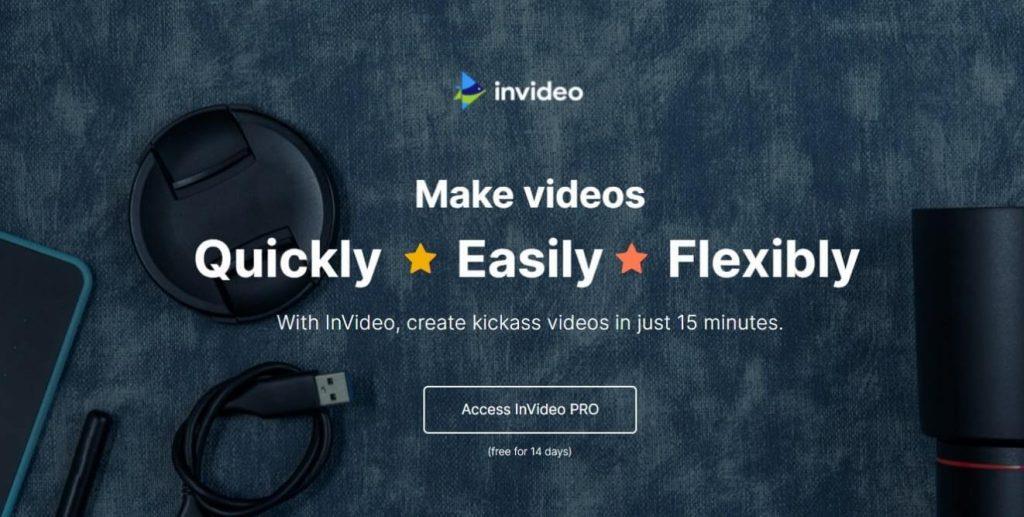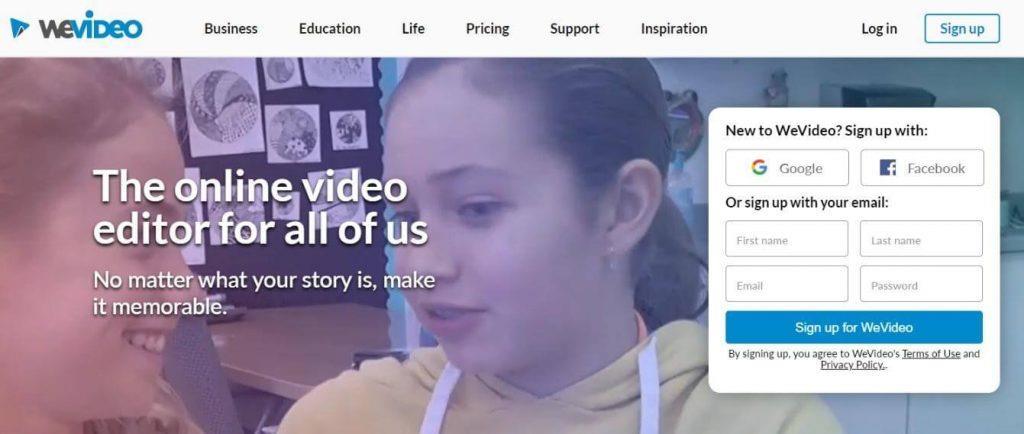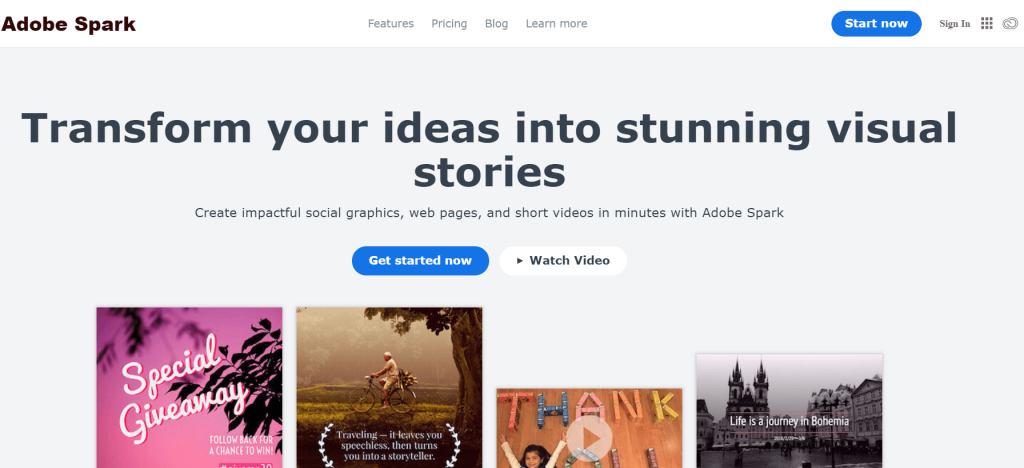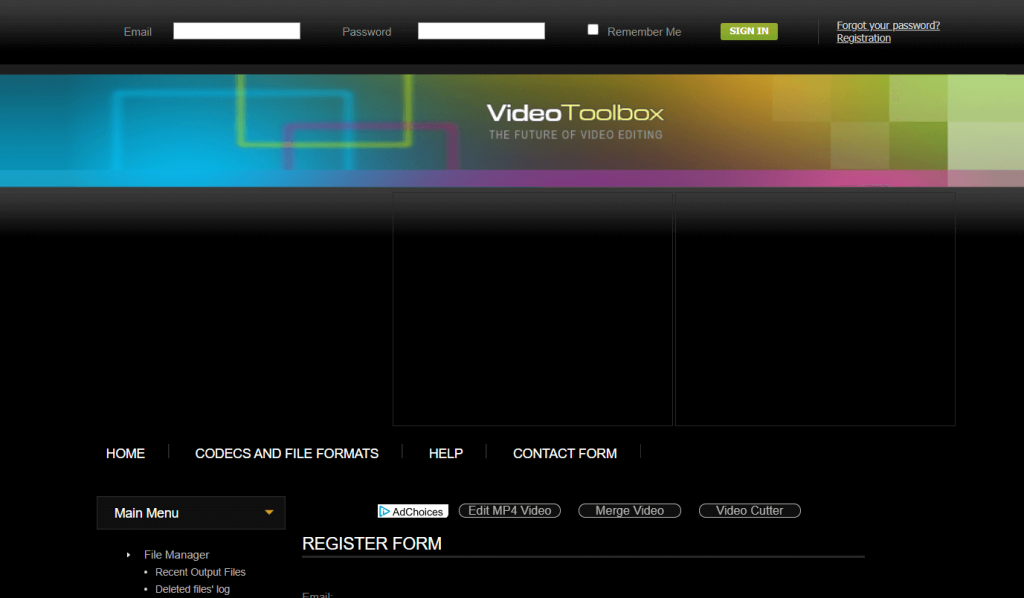Jei radote kelią į šį tinklaraštį, yra didelė tikimybė, kad jau nusprendėte naudoti internetinę vaizdo įrašų rengyklę , o ne darbalaukyje veikiančią redagavimo programinę įrangą , kurią reikia atsisiųsti ir įdiegti, kad galėtumėte toliau naudoti. Norint naudoti internetinę vaizdo įrašų redagavimo platformą, tereikia tinkamo tinklo ryšio ir patikimo įrankio su neįtikėtinomis funkcijomis.
Jei esate patyręs vaizdo įrašų redaktorius, peržiūrėkite mūsų 10 geriausių profesionalių vaizdo įrašų rengyklės paslaugų (2021 m.) pasirinkimą .
Turinio sąrašas
Internetinių vaizdo įrašų redagavimo įrankių naudojimo pranašumai
Žiniatinklio vaizdo įrašų rengyklės turi keletą puikių privilegijų:
Lengvai redaguokite vaizdo įrašus naudodami žemos klasės įrenginius Norėdami redaguoti vaizdo įrašus, tikrai nereikia tinkamo kompiuterio / nešiojamojo kompiuterio ar aukščiausios klasės išmaniųjų telefonų. Naudodami internetinius vaizdo įrašų redagavimo įrankius galite atlikti sunkų darbą apdorojant vaizdo įrašus. Viskas daroma kažkieno serveriuose. Taigi įrenginio apribojimas jūsų nesulaikys.
Nesijaudinkite dėl saugyklos vietos Jei nuolat reikia dažnai redaguoti vaizdo įrašus, galbūt ieškote ir daug vietos saugykloje . Tačiau naudojant internetinę redagavimo programą saugyklos kūrimas darbui išsaugoti yra kažkieno kito problema. Galite lengvai išsaugoti savo projektą serveryje.
Atlikite vaizdo įrašų redagavimą bet kada ir bet kur Dabar, jums nereikia klijuoti prie vieno kompiuterio ar nešiojamojo kompiuterio, kad galėtumėte redaguoti ir šlifuoti vaizdo įrašus. Jei turite žemos klasės kompiuterį ir daug judate, internetinės vaizdo įrašų rengyklės tikrai yra puikus pasirinkimas pradėti. Tiesiog paimkite mėgstamą gėrimą ir toliau skaitykite, kad rastumėte geriausius variantus.
Tikriausiai pats laikas supažindinti jus su kai kuriomis geriausiomis žiniatinklio platformomis, kurios gali pasiūlyti puikią patirtį redaguojant vaizdo įrašus internete.
6 geriausių internetinių vaizdo įrašų redaktorių (2021 m.)
Visi šie įrankiai tinka tiek pradedantiesiems, tiek aistringiems vartotojams. Galite juos išbandyti ir pranešti mums savo atsiliepimus toliau pateiktame komentarų skyriuje:
1. Chipchamp
Vienas iš populiariausių pasirinkimų, kai kalbama apie internetinį vaizdo įrašų redagavimą be vandens ženklo galutiniame išvestyje, yra Chipchamp. Galite tiesiog susikurti internetinę paskyrą ir kurti vaizdo projektus edukaciniais tikslais, kaip kūrėjas/influenceris, pradedantiesiems, korporacijoms ar asmeniniams poreikiams.
PAGRINDINIAI DARBAI: Chipchamp
- Greitas vaizdo suspaudimo įrankis.
- Vaizdo įrašų konvertavimo įrankis .
- Specialus internetinės kameros įrašymo įrenginys.
- Įrankis vaizdo įrašo greičiui reguliuoti.
- Įrankiai vaizdo klipams apkarpyti ir karpyti.
- Pridėkite pavadinimo blokų, filtrų ir daugiau.
- Eksportuokite visus projektus 480p išvesties raiška.
KAINŲ MODELIAI: Chipchamp
| KAINŲ MODELIAI: Chipchamp |
|
Pagrindinis
Ribotas asmeniniam naudojimui
(LAISVAS)
|
Kūrėjas
Tinka kasdieniam naudojimui
(9 USD per mėn.)
|
Verslas
Puikiai tinka darbui ir verslui
(19 USD per mėn.)
|
Verslo platina
Pilnas paketas verslo reikmėms
(39 USD per mėn.)
|
Dažniausiai užduodami klausimai: Chipchamp
Q1. Ar Chipchamp saugu naudoti?
Taip, kadangi „Chipchamp“ apdoroja ir tobulina visus vaizdo įrašus savo serveryje, jums nereikia kompiuteryje įdiegti jokios papildomos programos. Visi failai yra saugiai tvarkomi saugioje platformoje.
Q2. Ar Chipchamp turi vandens ženklą?
Taip, naudodami internetinį vaizdo įrašų kūrėją galite nemokamai eksportuoti 480p vaizdo įrašus be vandens ženklo. Arba turite prisiregistruoti gauti aukščiausios kokybės paskyrą, kad galėtumėte eksportuoti vaizdo įrašus be vandens ženklo 720p arba 1080p raiška.
Q3. Kaip išmokti redaguoti vaizdo įrašus „Chipchamp“?
Eikite į jų oficialų „YouTube“ kanalą ir sužinokite, kaip kurti sulėtintus vaizdo įrašus, pridėti garso takelių, teksto ar perdangų naudojant „Clipchamp“.
2. Vaizdo įrašas
Naršykite po 3500 ir daugiau rankų darbo paruoštų naudoti šablonų naudodami profesionalią vaizdo įrašų redagavimo platformą „InVideo“. Skirtingai nuo kitų čia paminėtų populiarių redaktorių, „InVideo“ palaiko daugiakalbių vaizdo įrašų kūrimą , kuriuos jūsų tikslinė auditorija gali lengvai suprasti.
PAGRINDINIAI DARBAI: InVideo
- Geras įrankių rinkinys greitam ir paprastam vaizdo įrašų redagavimui.
- Tūkstančiai paruoštų šablonų.
- Puikūs elementai, pvz., lipdukai, vektoriai, kaukės ir kt.
- 3M+ biblioteka (su mokama versija), 1M vaizdų ir vaizdo įrašų (su nemokama bandomoji versija).
- Naudodami nemokamą versiją galite atsisiųsti vaizdo įrašus 720p raiška.
- Bendrinkite projektus tiesiogiai Twitter, YouTube ir Facebook.
| KAINŲ MODELIAI: InVideo |
|
Laisvas
Kurti vaizdo įrašus, kuriuos galima bendrinti su draugais ir šeima.
(LAISVAS)
|
Verslas
Mažoms įmonėms, verslininkams, mokytojams ir influenceriams
(10 USD per mėn.)
|
Neribota
Agentūroms, laisvai samdomiems darbuotojams ir didelėms organizacijoms
(30 USD per mėn.)
|
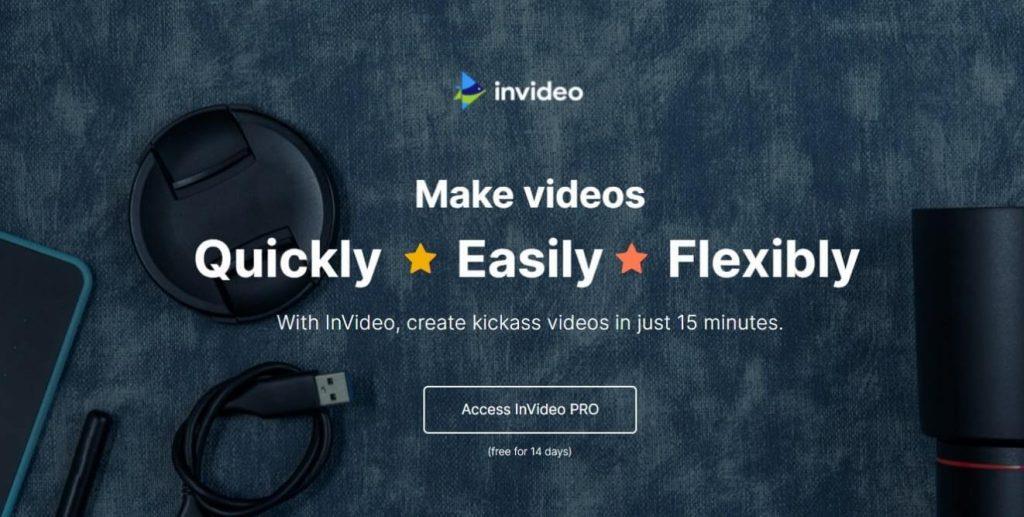
Dažniausiai užduodami klausimai: InVideo
Q1. Ar InVideo turi vandens ženklą?
Taip, naudodamiesi nemokama versija gausite vandens ženklų įterptus vaizdo įrašus.
Q2. Kaip naudoti InVideo?
Na, tiesiog prisijunkite prie „InVideo“ > Eikite į skyrių „Greiti vaizdo įrašai“ ir peržiūrėkite jos skyrių „Šablonai“. Išsirinkite jums labiausiai patinkantį arba galite pradėti kurti vaizdo įrašą nuo nulio.
Q3. Kaip galiu atšaukti InVideo prenumeratą?
Kad nebūtumėte apmokestinti už prenumeratos planą, atšaukite nemokamą bandomąjį planą prieš 14 dienų. Jei turite daugiau klausimų, galite kreiptis į [email protected]
| Gaukite prieigą prie jų aukščiausios kokybės vaizdo įrašų bibliotekos su milijonais standartinių filmuotų medžiagų, prisiregistruokite čia ! |
3. WeVideo
„WeVideo“ yra aukščiausios klasės internetinė debesies pagrindu sukurta vaizdo įrašų redagavimo platforma, siūlanti beveik viską, ko reikia norint kurti kūrybingus ir profesionalius vaizdo įrašus. Internetinėje vaizdo įrašų redagavimo programoje yra daugiau nei 1 milijonas vaizdų, vaizdo įrašų, muzikos takelių ir kt.
PAGRINDINIAI DARBAI: „WeVideo“.
- Įrankiai, skirti fiksuoti, kurti, peržiūrėti ir bendrinti filmus iki 4K raiškos.
- Puiki saugykla debesyje
- Redaguokite vaizdo įrašus su kolegomis (su verslo planu).
- Puikiai veikia su bet kokiu kompiuteriu, „Mac“, naršykle, „Chromebook“, „iOS“ ar „Android“.
- Eksportuokite visus projektus 480p išvesties raiška.
| KAINŲ MODELIAI: WeVideo |
|
Laisvas
Su ribotomis funkcijomis
(Laisvas)
|
Galia
Atminties kūrėjams
(4,99 USD per mėn.)
|
Neribota
Aistringiems vaizdo įrašų kūrėjams
(7,99 USD per mėn.)
|
Profesionalus
Rinkodaros specialistams ir verslo savininkams
(17,99 USD per mėn.)
|
Verslas
Mažoms įmonėms ir rinkodaros komandoms
(29,99 USD per mėn.)
|
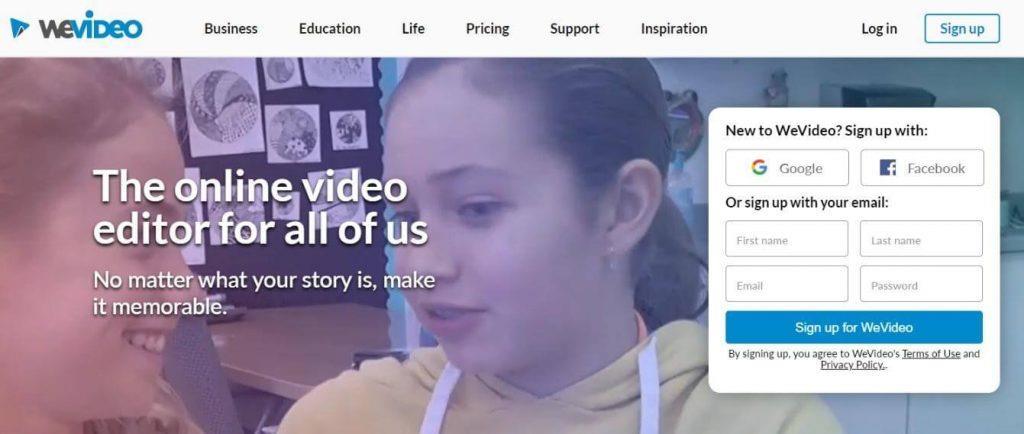
Dažniausiai užduodami klausimai: WeVideo
Q1. Ar geras „WeVideo“?
„WeVideo“ yra neabejotinai galinga platforma, leidžianti vartotojams sukurti interaktyvų vaizdo įrašą neįdedant daug pastangų. Galite fiksuoti, redaguoti, peržiūrėti ir bendrinti vaizdo įrašus naudodami debesies erdvę.
Q2. Nemokamo „WeVideo Online Video Maker“ naudojimo pranašumai?
Naudodami nemokamą paskyrą galite lengvai saugoti iki 1 GB failų ir eksportuoti iki 5 minučių 720p raiškos vaizdo įrašų per mėnesį. Naudodami nemokamą versiją galite sukurti kvadratinį ir vertikalų vaizdo įrašą.
Q3. Ar „WeVideo“ turi vandens ženklą?
Na, taip, visi eksportuoti vaizdo įrašai, baigti naudojant nemokamą paskyrą, turės WeVideo vandens ženklą visame vaizdo įraše. Norėdami atsikratyti vandens ženklo, turite pereiti prie „Premium“ paskyros.
4. Adobe Spark
„Adobe Spark“ pateikia puikų sudėtingų redagavimo ir tobulinimo įrankių rinkinį, kad pagerintų bendrą vaizdo klipų kokybę. Negana to, „Adobe Spark“ leidžia vartotojams kurti nuostabią tinkintą grafiką ir tinklalapius . Jame netgi yra daug paruoštų šablonų, skirtų švietimo, verslo ir asmeniniams tikslams, todėl jis yra geriausias internetinių vaizdo įrašų kūrėjas .
PAGRINDINIAI DARBAI: „Adobe Spark“.
- Tonos pripildytų šablonų.
- Mėgaukitės prieiga prie „Adobe Stock“ (vaizdai be autorinio atlyginimo).
- Vaizdo įrašų eksportavimas yra be rūpesčių.
- Galimi naudoti du vaizdo formatai: kraštovaizdis ir kvadratas.
- Geriausias internetinis vaizdo įrašų rengyklė, skirta tinkinti prekės ženklą.
KAINŲ MODELIAI: Adobe Spark
| KAINŲ MODELIAI: Adobe Spark |
|
Pradinis planas
Kurkite nuo nulio arba naudokite nemokamus šablonus
(Laisvas)
|
Individualus
Suasmeninkite savo vaizdo įrašus ir grafiką naudodami aukščiausios klasės elementus
(9,99 USD per mėn.)
|
Komanda
Susitvarkyk. Tvarkykite kelis vartotojus vienoje paskyroje
(19,99 USD per mėn.)
|
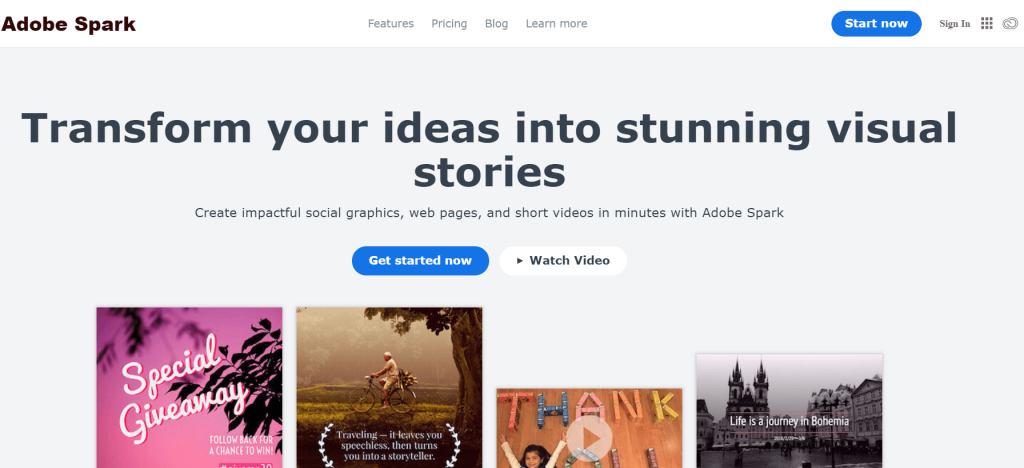
Dažniausiai užduodami klausimai: Adobe Spark
Q1. Ar kas nors gali naudoti „Adobe Spark“?
Na, „Adobe Spark“ galima įsigyti kaip bendrovės „Creative Cloud Plan“ dalį ir kaip atskirą prenumeratos modelį asmenims, komandoms ir didelėms įmonėms.
Q2. Ar „Adobe Spark“ turi vandens ženklą?
Taip, galutiniuose vaizdo įrašuose yra „Spark“ vandens ženklas.
Q3. Ar galiu spausdinti iš „Adobe Spark“?
Na, taip, kai atidarote „Spark“ puslapį redaguoti, tiesiog spustelėkite ekrano viršuje esantį mygtuką Bendrinti ir raskite parinktį Spausdinti.
5. Vaizdo įrašų įrankių rinkinys
Kaip rodo pavadinimas, „Video Toolbox“ pateikia neįtikėtiną įrankių rinkinį vaizdo įrašams redaguoti internete. Jis gali dirbti su dideliais vaizdo įrašais, kurių dydis iki 1,5 GB . Be to, internetinis vaizdo įrašų kūrėjas neapsiriboja paprastu redagavimu – galite mėgautis įrankiais, skirtais greitai apkarpyti, konvertuoti ir sujungti vaizdo įrašus be jokių rūpesčių.
SVARBIAUSI: Vaizdo įrašų įrankių rinkinys
| KAINŲ MODELIAI: Video Toolbox |
| Nemokamas internetinis vaizdo įrašų rengyklė |
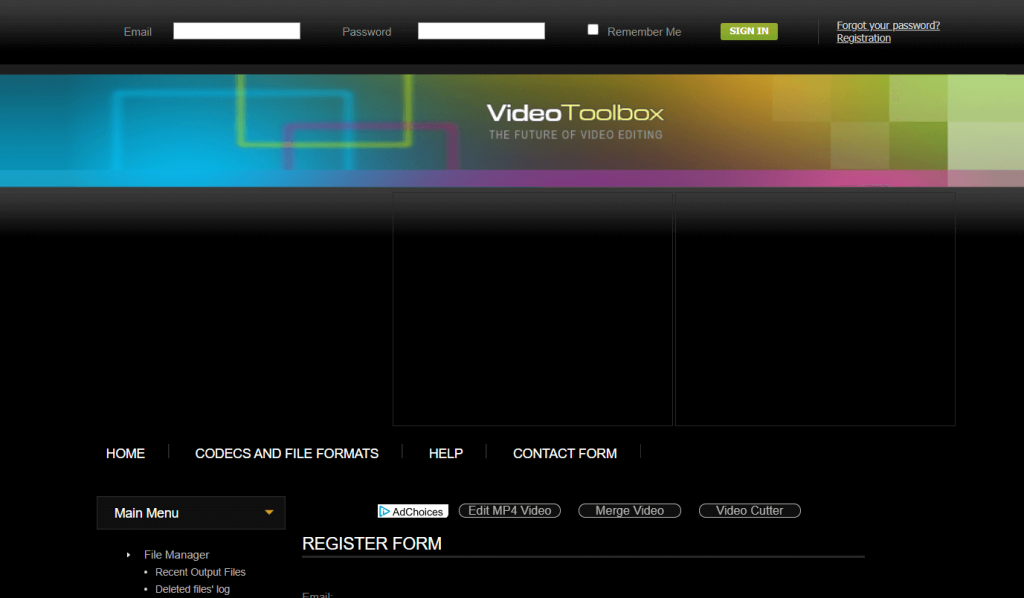
Dažnai užduodami klausimai: Vaizdo įrašų įrankių rinkinys
Q1. Ar galiu redaguoti MP4 vaizdo įrašus naudodamas vaizdo įrašų įrankių dėžę?
Taip, jis palaiko kelis failų formatus, įskaitant MP4, MPG, MOV, MKV, VOB, WMV ir kt.
Q2. Ar galiu užfiksuoti vaizdo įrašą naudodamas vaizdo įrašų įrankių rinkinį?
Taip, naudodami šią internetinę vaizdo įrašų kūrimo priemonę ir redagavimo priemonę galite lengvai įrašyti vaizdo įrašus iš savo internetinės kameros arba daryti momentines nuotraukas, kad sukurtumėte vaizdo klipų miniatiūras.
Q3. Kaip pradėti naudoti vaizdo įrašų įrankių rinkinį?
Tiesiog užpildykite registracijos formą įvesdami savo el. pašto adresą ir slaptažodį. Užsiregistravę žiniatinklio vaizdo įrašų rengyklėje, pradėkite redaguoti klipus.
6. Internetinis vaizdo pjaustytuvas
Tam tikru mastu tai nėra skirta vaizdo įrašų rengyklė, bet tikrai puikus sprendimas kirpti, apkarpyti, apkarpyti ir pasukti vaizdo įrašus 90 laipsnių, 190 laipsnių ar net 270 laipsnių kampu . Galite lengvai įkelti vaizdo įrašus iš savo kompiuterio / nešiojamojo kompiuterio arba naudodami debesies saugyklos sprendimus, pvz., „Google“ diską arba tiesiogiai URL. Baigę tobulinti vaizdo įrašus, galite išsaugoti savo darbą pradine kokybe arba 1080p Full HD raiška.
PAGRINDINIAI DARBAI: internetinis vaizdo pjaustytuvas
- Palaiko beveik visus vaizdo formatus.
- Nemokama internetinė vaizdo įrašų rengyklė.
- Failai automatiškai ištrinami po kelių valandų, todėl saugumas garantuojamas.
- Galimos neįtikėtinos seserinės programos, skirtos vaizdo / garso konvertavimui , susijungimui ir kt.
- Puikus internetinis vaizdo įrašų redagavimas be vandens ženklo.
| KAINŲ MODELIAI: Internetinis vaizdo pjaustytuvas |
| Nemokamas internetinis vaizdo įrašų rengyklė |
Dažnai užduodami klausimai: internetinis vaizdo įrašų pjaustytuvas
Q1. Kaip pradėti naudotis internetiniu vaizdo įrašų pjaustytuvu?
Tiesiog eikite į oficialią svetainę: https://online-video-cutter.com/ ir spustelėkite mygtuką Prisijungti, esantį viršutiniame dešiniajame ekrano kampe. Sukūrę paskyrą pradėkite naudotis įrankiu!
Q2. Ar saugu naudoti internetinį vaizdo pjaustytuvą?
Be abejo, jūsų failai apdorojami apsaugotame serveryje ir automatiškai ištrinami po kelių valandų. Vadinasi, niekas, išskyrus jus, prie jų neturi prieigos.
Q3. Maksimalus failų palaikymas norint redaguoti vaizdo įrašą internete?
Šiuo metu galite pridėti iki 500 MB failų, tačiau „Online Video Cutter“ netrukus planuoja padidinti šią ribą.
| Pradėkite karpyti, pjaustyti ir sukti vaizdo įrašus internete naudodami šį įrankį ! |
Kitas skaitymas: 2021 m. geriausi internetinių nuotraukų redaktoriai
Rašytojo rekomendacija
„Chipchamp“ ir „InVideo“ yra mano mėgstamiausios svetainės, skirtos kurti ir redaguoti vaizdo įrašus internete. Abi platformos siūlo prieinamus kainų planus kiekvienam atskiram tipui ir grupei. Galite rasti tinkamus modelius pagal asmeninius ir profesinius poreikius. Abi internetinės platformos turi daugybę šablonų, iš kurių galima rinktis, ir galite kurti interaktyvius vaizdo įrašus naudodami vilkimo ir nuleidimo funkciją. Žaiskite su keliais elementais, teksto įrankiais ir kitomis funkcijomis, kad sukurtumėte aukščiausios klasės vaizdo įrašus.
Taigi, kuri iš jų bus jūsų vaizdo įrašų redagavimo internetinė platforma? Nufotografuokite savo mėgstamus pasirinkimus toliau pateiktame komentarų skyriuje!
Žmonės taip pat klausia: internetinių vaizdo įrašų kūrėjai ir redaktoriai (2021 m.)
Q1. Ar „Windows 10“ turi nemokamą vaizdo įrašų rengyklę?
Taip, „Windows 10“ turi specialią vaizdo įrašų rengyklę su visapusišku vaizdo įrašų kūrimo ir redagavimo įrankių rinkiniu su tekstu, muzika, judesiu ir kitais 3D efektais. Norėdami sužinoti apie paslėptą vaizdo įrašų rengyklę sistemoje „Windows 10“, peržiūrėkite šį straipsnį !
Q2. Kuris yra geriausias vaizdo įrašų redagavimo įrankis studentams?
Rinkoje yra daugybė programų, skirtų naujokams redaguoti vaizdo įrašus „Windows“ ir kitose OS. Mūsų asmeninis mėgstamiausias yra Wondershare Filmora 9 . Visą sąrašą galite peržiūrėti čia!
Q3. Kokie yra geriausi „Mac“ vaizdo įrašų redaktoriai?
Na, „Systweak“ rekomendacija dėl geriausios „Mac“ vaizdo įrašų rengyklės yra „ iMovie“. Tačiau, jūs galite patikrinti daugiau galimybių, čia !
Pasirinkti straipsniai